Bloggsammanfattning – Om du har problem med RAW-enheten, konverterar du den till NTFS-systemet. Det bästa sättet att konvertera RAW till NTFS utan att förlora data är att använda EaseUS Partition Manager.
Om din dators hårddisk eller en extern hårddisk blir RAW är data på hårddisken vanligtvis inte tillgänglig. Detta händer eftersom RAW-enheten inte har något filsystem för Windows. På grund av detta kan du få felmeddelanden som föreslår att du konverterar RAW till NTFS.
Om du står inför samma fel måste du till att börja med försöka komma åt data först, om du inte kan göra det måste du konvertera RAW till NTFS.
Vanligtvis ändras hårddiskformatet till RAW när det blir skadat och Windows kommer att instruera dig att formatera hårddisken för att göra den tillgänglig. Tja, du kan följa instruktionerna på skärmen, bara om du inte bryr dig om informationen på den. Men om så inte är fallet måste du noga läsa och följa instruktionerna i den här bloggen.
I den här bloggen har vi nämnt några metoder tillsammans med ett tredjepartsverktyg - EaseUS Partition Manager som är ett dedikerat verktyg för diskpartitioner. Låt oss börja.
Hur fixar jag hårddisk i RAW-format?
Först har vi listat några metoder för att fixa diskkorruption och filsystemfel. Även om dessa korrigeringar inte fungerar för dig kan du alltid gå till nästa avsnitt och spara dina data med hjälp av verktyget EaseUS Data Recovery.
Metod 1: Kör felkontroll
- Tryck på Windows och E samtidigt för att öppna Filutforskaren.
- Leta reda på den otillgängliga enheten och gör ett högerklick.
- Välj Egenskaper och klicka på Verktyg.
- Klicka på Kontrollera under Felkontroll.
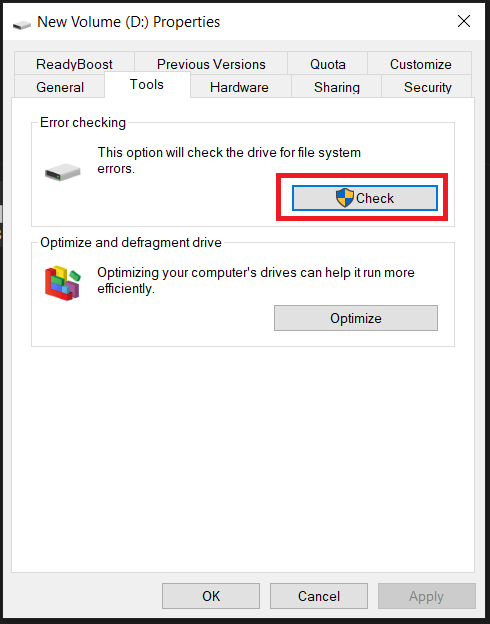
Detta kommer att skanna din enhet efter fel och reparera den om möjligt. När processen är klar, starta om datorn och kontrollera om du kan komma åt din enhet.
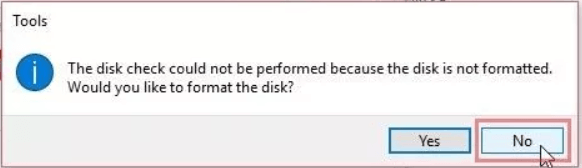
Obs: Om Windows misslyckas med att kontrollera din enhet för fel, kommer det att råda dig att formatera den, fortsätt inte eftersom det kommer att radera dina data.
Metod 2: Kör CHKDSK-kommandot:
Om metoden ovan inte fungerade för dig, skulle ditt nästa steg vara att kontrollera hårddisken för att analysera och diagnostisera fel. För att göra det måste du köra kommandot CHKDSK. För det, följ dessa steg:
Steg 1: Skriv CMD i sökfältet i Start-menyn. Högerklicka på Kommandotolken och välj Kör som administratör.
Steg 2: På fliken Kommandotolk skriver du följande kommando:
chkdsk /r /f S:
Obs: S: är enheten med RAW-format.
När CHKDSK-kommandot är klart måste du starta om datorn och kontrollera om du kan komma åt enheten.
Tja, chansen är stor att kommandot kanske inte fungerar alls, till och med misslyckas med att exekvera. Tja, oroa dig inte, du har inte förlorat din data ännu. Du kan använda EaseUS Data Recovery Wizard för att få tillbaka dina data.
Återställ data från otillgänglig enhet –
Först måste vi göra en återställning från RAW-enheten eller partitionen med hjälp av EaseUS Data Recovery Wizard. Det är ett annat av de fantastiska verktygen från märket EaseUS, som hjälper dig att återställa data från de skadade, korrupta och formaterade enheterna. Här kommer vi att använda den för att återställa data från RAW-enheten. Följ stegen nedan-
Steg 1: Ladda ner EaseUS Data Recovery Wizard från nedladdningsknappen nedan-

Steg 2: Slutför installationen genom att köra installationsfilen och starta sedan programmet.
Steg 3: Välj RAW-enheten och klicka sedan på Skanna.
Steg 4: Skanningsresultaten visas i verktyget och du kan förhandsgranska filerna. När det gäller en RAW-enhet, leta efter skannade filer i avsnittet Andra förlorade filer .
Steg 5: Välj alla filer som ska återställas och klicka sedan på knappen Återställ .
Steg 6: Se till att du sparar de återställda filerna på en annan enhet eller diskpartition för att skydda data.
Nu när du har återställt dina data måste du fortsätta att konvertera RAW till NTFS för att göra din hårddisk tillgänglig igen. Du kan antingen göra det genom att använda EaseUS Partition Manager eller Windows standardverktyg för diskhantering. Vi har listat båda åt dig.
Använda EaseUS Partition Manager –
Varje PC behöver en partitionshanterare som EaseUS Partition Manager för att fixa systemproblem som orsakas av hårddisken. Detta är en effektiv programvara med massor av moduler för att enkelt lösa problemen på din dator. Diskpartitionerna kan enkelt hanteras med EaseUS Partition Manager och du behöver inte komma in i den kinkiga manuella processen på Windows PC. Det kan ändra storlek på, skapa, flytta, ta bort , slå samman och formatera partitioner för att organisera hårddisken av olika anledningar.
Här kommer vi att använda den för att konvertera RAW till NTFS utan att förlora data. Andra metoder fungerar i stor utsträckning för att formatera enheten och med det är dataförlust möjlig. Vi har dock rekommenderat att ta en fullständig datasäkerhetskopiering av din enhet i fall. Låt oss följa instruktionerna för att lära oss hur man konverterar RAW till NTFS i Windows 10 med EaseUs Partition Manager –
Steg 1: Ladda ner EaseUS Partition Manager från nedladdningsknappen nedan -

Steg 2: Installera och kör applikationen.
Steg 3: Välj RAW-partitionen på verktyget och högerklicka sedan på den och välj Formatera.
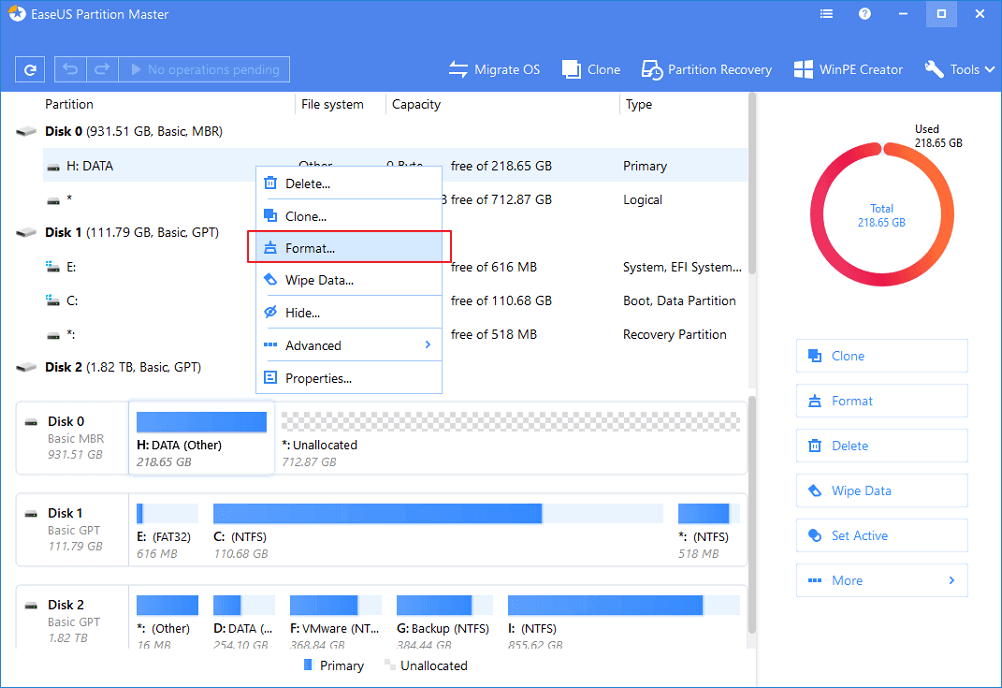
Steg 4: Ställ in en ny partition och välj sedan filsystemet till NTFS och ge den sedan en storlek.
Bekräfta varningsmeddelandet och klicka på OK.
Steg 5: Gå nu till den översta fältet och klicka på Execute Operation. Välj nu åtgärden under väntande åtgärder och klicka på Verkställ.
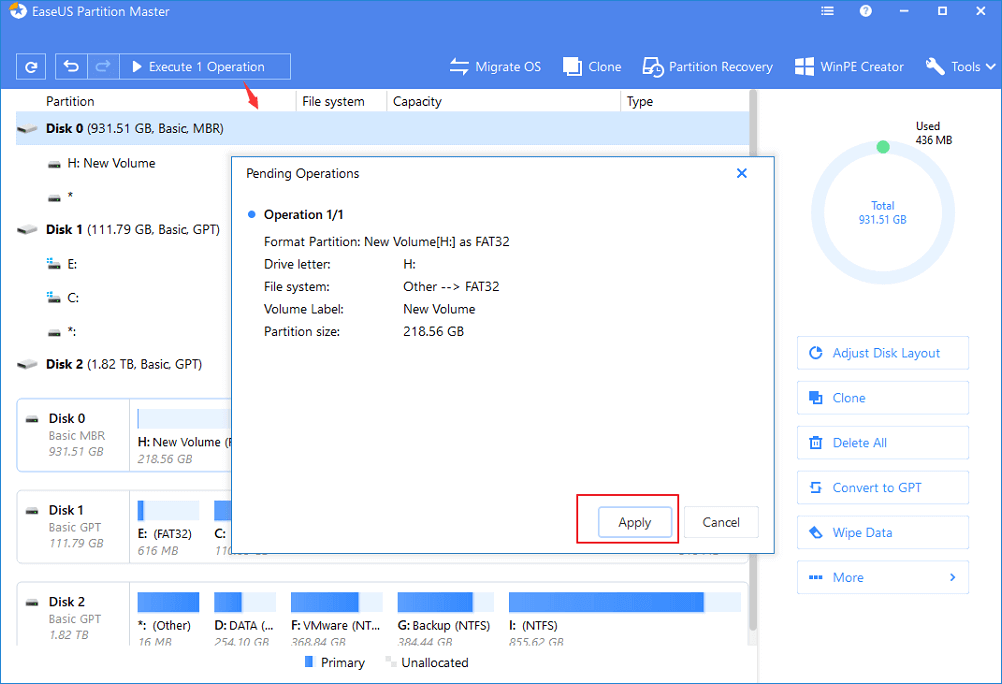
Detta är processen för hur du kan använda EaseUS Partition Manager för att konvertera RAW till NTFS för att åtgärda problemen på din Windows-dator.
Använda diskhantering –
Diskhantering är ett inbyggt Windows-verktyg som hjälper dig att hantera diskpartitionerna. Här använder vi den för att konvertera RAW till NTFS i Windows 10. Följ stegen nedan –
Steg 1: Skriv Diskhantering i sökfältet i Start-menyn och öppna Skapa och formatera hårddiskalternativ.
Steg 2: Välj nu enheten och högerklicka på den, välj alternativet Format.
Steg 3: Ställ in en ny volym och ställ in filsystemet på NTFS och markera sedan Utför ett snabbt format. Klicka på Ok.
Så på detta sätt kan du spara dina data och konvertera RAW till NTFS-format för att göra din hårddisk återanvändbar.
Vanliga frågor -
Q1. Hur konverterar man rått till NTFS-filsystem utan att förlora data?
Om din RAW-enhet är otillgänglig är det bättre att konvertera den till ett annat filsystem. Det finns flera metoder för att konvertera RAW till ett NTFS-filsystem utan att förlora data. I Windows 10 kan det inbyggda verktyget Diskhantering användas, men vi föreslår att du använder EaseUS Partition Manager för att förenkla uppgiften för dig.
Q2. Hur konverterar man rå till NTFS med EaseUS Partition Master?
EaseUS Partition Manager är ett partitionshanteringsverktyg för Windows PC. Med de dedikerade modulerna på programvaran är det möjligt att snabbt konvertera filsystemet på enheten. Användarna kan enkelt välja att konvertera RAW till NTFS i Windows 10.
Q3. Finns det något sätt att formatera en rådisk?
Ja, du kan enkelt formatera en RAW-disk med verktyget Diskhantering. Men det kommer också att resultera i dataförlust. Därför rekommenderar vi att du använder EaseUS Partition Manager för att sortera problemet och konvertera RAW-enheten till en NTFS-enhet.
Avslutar-
När du inte kan komma åt din enhet på grund av ett systemfel kan du konvertera filsystemet istället för att formatera enheten. EaseUs Partition Manager hjälper dig att enkelt konvertera RAW till NTFS med sin dedikerade modul. Det kommer som det enklaste sättet att komma åt enhetens data efter konvertering.

Vi hoppas att den här artikeln hjälper dig att lära dig hur du konverterar RAW till NTFS i Windows 10. Vi skulle vilja veta dina åsikter om det här inlägget för att göra det mer användbart. Dina förslag och kommentarer är välkomna i kommentarsektionen nedan. Dela informationen med dina vänner och andra genom att dela artikeln på sociala medier.
Vi älskar att höra från dig!
Vi finns på Facebook , Twitter och YouTube . För eventuella frågor eller förslag, vänligen meddela oss i kommentarsektionen nedan. Vi älskar att återkomma till dig med en lösning. Vi lägger regelbundet ut tips och tricks tillsammans med lösningar på vanliga problem relaterade till teknik.
Relaterade ämnen-
Hur man åtgärdar Service Control Manager-fel i Windows 10
Kan inte lägga till ett nytt användarkonto på Windows 10? Här är korrigeringen!
Diskhantering laddas inte på Windows 10? Här är korrigeringen!
Hur man rensar minne och ökar RAM-minnet på Windows

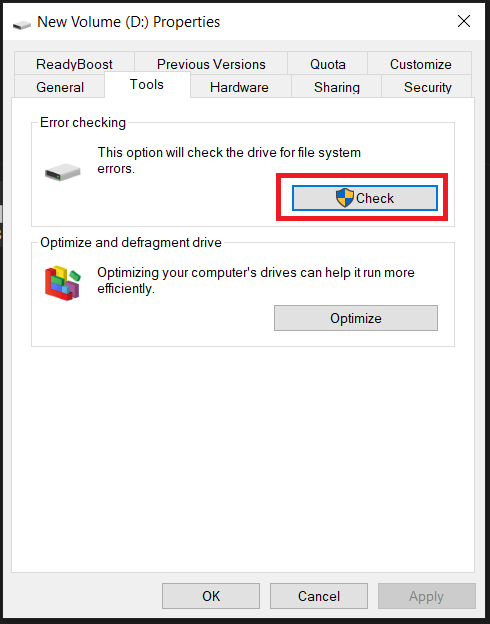
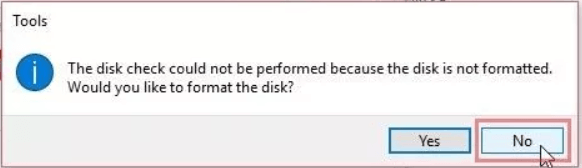

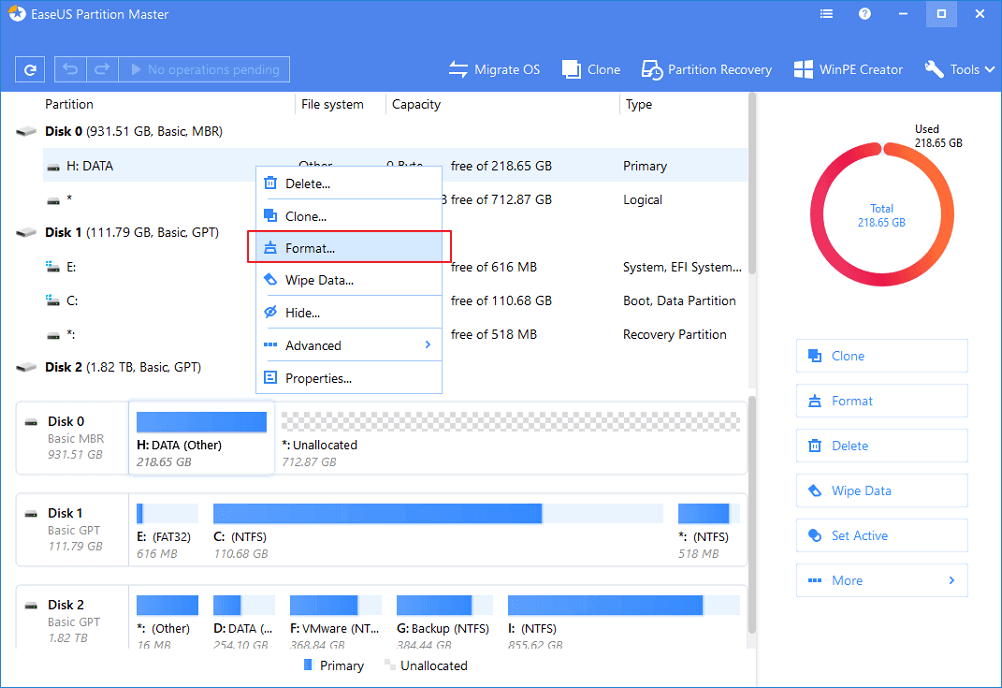
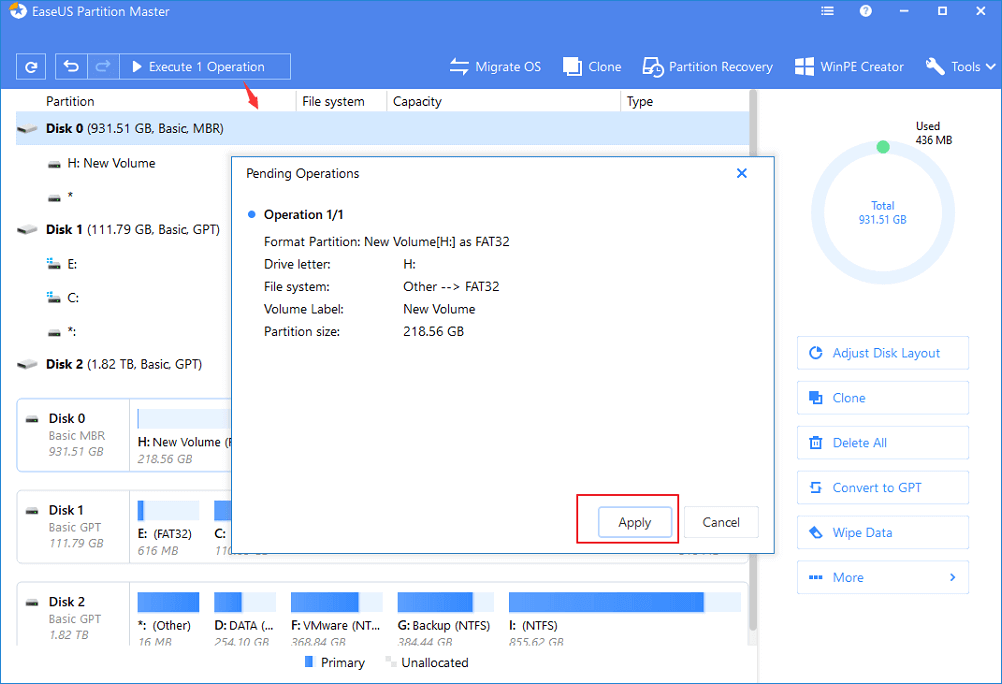






![Ta reda på hur du gör försättssidor i Google Dokument [Enkla steg] Ta reda på hur du gör försättssidor i Google Dokument [Enkla steg]](https://blog.webtech360.com/resources3/images10/image-336-1008140654862.jpg)

